不和で誰かをミュートする方法
その他 / / May 25, 2022
Discordは、ゲームコミュニティ向けのマルチユーザーチャットソフトウェアとして開始されたソーシャルプラットフォームです。 それ以来、 誰のための本格的なチャットアプリ 古くからの友人と会話をしたり、志を同じくする新しい人々に会いたい人。

Discordはコミュニティを育成し成長させるために次世代のプラットフォームを採用しているため、さまざまな理由で交流したくない人々に出会うことになります。 これらの機会のために、あなたはあなたを苛立たせたり、無礼なユーザーをミュートすることができます。 さらに、サーバー全体をミュートして平和を楽しむことができます。 Discordでミュート機能を使用する方法を紹介します。
Discordサーバーのテキストチャンネルで誰かをミュートする方法
DiscordのデスクトップクライアントまたはWebクライアントから、サーバー上の特定のテキストチャネルで誰かをミュートすることができます。
ステップ1:PCでDiscordアプリを開きます。 問題の人物がアクティブになっている左側の列からサーバーを選択します。
ステップ2:チャットエリアの右側にあるメンバーリストを、見つかるまで確認してください。

ステップ3:ニックネームを右クリックして、オプションのメニューを表示します。

ステップ4:メニューから[ミュート]を選択します。
この機能を有効にすると、その特定のサーバーで共通しているテキストチャネルからのメッセージが表示されなくなり、メッセージも聞こえなくなります。
Discordサーバーのテキストチャンネルで誰かをミュートする方法
Discordサーバーを実行している場合は、特定の権限を変更することで誰かをミュートできます。 デスクトップでそれを行う方法は次のとおりです。
デスクトップ用のDiscordアプリ
ステップ1:コンピューターでDiscordアプリを開きます。
ステップ2:Discordの左側の列からサーバーを選択します。 サーバー名の横にある下向き矢印をクリックします。
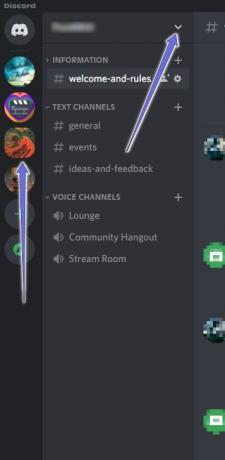
ステップ3:開いたメニューから[サーバー設定]を選択します。
ステップ4:左側の列から[役割]をクリックして、チャネルで使用可能な役割のリストを表示します。

ステップ5:テキストをミュートしたい特定の人に割り当てられた役割に移動します。 管理者の場合は、[メンバー]の下のアイコンを選択して特定の管理者を選択できます。
ステップ6:[権限]タブを選択します。

ステップ7:[テキストチャネルのアクセス許可]セクションまで下にスクロールします。 [メッセージの送信]オプションを見つけて、オフに切り替えます。

これにより、その人がチャネルでメッセージを送信できなくなります。
モバイル用のDiscordアプリ
Discordサーバーのチャンネルで誰かのテキストをミュートする方法は次のとおりです。
ステップ1:iPhoneまたはAndroidでDiscordアプリを開きます。
ステップ2:左側の列からDiscordサーバーを選択し、サーバー名の横にある3つの縦のドットをタップします。
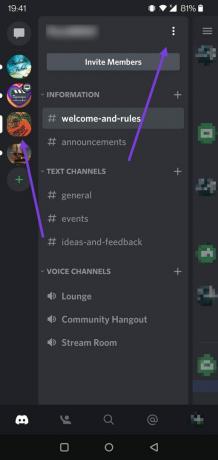
ステップ3: 下から表示されるメニューから[設定](歯車)を選択します。

ステップ4:[ユーザー管理]セクションが見つかるまで下にスワイプし、[役割]を選択します。

ステップ5:問題の人に割り当てた役割を選択します。

ステップ6:[メッセージの送信]オプションが見つかるまで下にスワイプして、チェックボックスをオンにします。

ダイレクトメッセージを送信している人をミュートする方法
プライベートメッセージで迷惑をかけた場合は、会話から直接ミュートすることができます。
デスクトップ上のDiscordアプリ
ステップ1:コンピューターでDiscordアプリを開きます。
ステップ2:左上隅のDiscordロゴをクリックします。 [友達]をクリックして、ダイレクトメッセージのリストを表示します。
ステップ3:沈黙させたい相手からのメッセージを右クリックします。 表示されるオプションから[ミュート]を選択します。 次に、この人を無視する期間を選択します。
モバイル上のDiscordアプリ
モバイルでは、AndroidまたはiPhone用のDiscordアプリで直接メッセージを送信している人をミュートすることもできます。
ステップ1:お使いの携帯電話でDiscordアプリを開きます。
ステップ2:左上隅のメッセージアイコンをタップして、メッセージのリストを表示します。

ステップ3:その人のニックネームを長押しします。

ステップ4:[チャンネルのミュート]を選択して、メッセージ通知の受信を停止します。
不和の音声チャネルで誰かをミュートする方法
誰かと音声チャネルを使用していて、それらをミュートしたい場合は、デスクトップで実行する必要のある手順を次に示します。
デスクトップ用のDiscordアプリ
ステップ1:PCでDiscordのデスクトップクライアントを開きます。
ステップ2:特定のサーバーをクリックして、問題の音声チャネルを選択します。

ステップ3:人を見つけて右クリックします。 適切なミュートタイミングを選択します。
適切な権限を持つユーザー(管理者など)には、チャンネルをミュートするオプションもあります。
モバイル用Discordアプリ
AndroidまたはiPhone用のDiscordアプリでは、次の手順に従って、音声チャネルの誰かをミュートできます。
ステップ1:AndroidまたはiPhoneでDiscordアプリを開きます。 ディスプレイの左上隅にあるハンバーガーメニューをタップしてサーバーのリストを表示し、音声チャネルがあるサーバーを選択します。
ステップ2:相手がチャットしている特定の音声チャネルをタップします。
ステップ3: 問題の音声チャネルを見つけます。 チャンネル内のすべてのユーザーのリストが表示されます。

ステップ4:チャンネル名をタップすると、下から詳細が表示されます。

ステップ5:参加者のリストから人を選択すると、Discordがメンバーのプロファイルを開きます。 ミュートの横にあるスイッチを切り替えます。

残念ながら、ミュートしたいすべての人に対して同じ手順を繰り返す必要があります。
チャネル全体をミュートする方法
もう1つできることは、チャネル全体をミュートすることです。 人々がおしゃべりすぎて迷惑な通知を受け取り続ける場合は、チャンネルをすばやくミュートしてください。
ステップ1:モバイルアプリでもPCでも、問題のチャンネルを見つけます(すでに上で示したように)。
ステップ2:長押しするか、コンピューターでDiscordを使用している場合は右クリックします。

ステップ3:ミュートチャンネルを選択します。

ステップ4:使用可能なオプションから、通知をミュートする期間を選択します。
デスクトップ上でDiscordでサーバーをミュートする方法
必要な場合にのみすべてのメッセージとスレッドをチェックしたい場合は、サーバー全体をミュートすることもできます。 以下の手順に従ってください。
ステップ1:Discordアプリを開きます。 左の列からサーバーアイコンを右クリックします。
ステップ2:サーバーをミュートするオプションを選択します。 サーバーをミュートする時間を選択します。
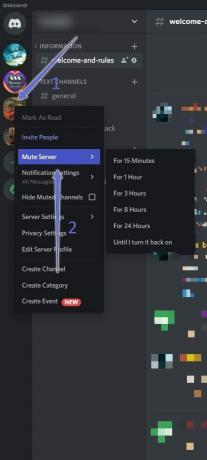
ミュート期間を変更するまで、このサーバーから通知を受け取ることはありません。
不和で何人かの人々から休憩を取る
Discordでミュートすることは、チャットアプリを使用しているときに人の存在を最小限に抑えるための優れた方法ですが、それでもさらに一歩進んだほうがよい場合があります。 それらを永久に見ないようにしたい場合は、それらをブロックすることもできます。
一方、読みたいメッセージがDiscordでうまく伝わらない場合は、次のようにします。 問題の解決に役立つ9つの修正.
最終更新日:2022年5月25日
上記の記事には、GuidingTechのサポートに役立つアフィリエイトリンクが含まれている場合があります。 ただし、編集の整合性には影響しません。 コンテンツは公平で本物のままです。



